
AWS構築を図解で解説|他のサーバーとの違いや構築手順から運用まで解説

AWSでのサーバー構築は、初めての方にとってハードルが高く感じるかもしれません。
しかし、AWSを理解し、正しく構築すれば、多くのメリットをもたらします。
本記事では、AWS構築の基本から、Webサーバー、APサーバー、DBサーバーといったサーバーの種類、運用・保守、コスト削減までをわかりやすく解説します。
また、手順は実際の画面を用いて解説しているため、AWS初心者の方でもAWSサーバー構築をスムーズに進められるようになるでしょう。
AWS(Amazon Web Services)での構築とは?

AWSでの構築とは、Amazonが提供するクラウドサービス「AWS」を利用して、サーバーやシステムをインターネット上に構築することです。従来のように物理的なサーバーを自社で用意する必要がなく、必要な時に必要なだけリソースを利用できるため、柔軟性・拡張性に優れています。
AWSには、仮想サーバーのEC2、ストレージのS3、データベースのRDSなど、多様なサービスが用意されています。これらを組み合わせることで、Webサイトやアプリケーション、業務システムなど、様々なシステムを構築できます。
AWSでの構築は、初期費用を抑えられ、運用コストも従量課金制のため、無駄がありません。セキュリティ対策も充実しており、専門知識がなくても安心して利用できます。
AWSと他のサーバーの違い

サーバーには、大きく分けて「物理サーバー」「レンタルサーバー」「クラウドサーバー」の3種類があります。それぞれの特徴を理解し、AWSのサーバーと比較することで、最適なサーバー選びができるようになります。
物理サーバーとは
物理サーバーとは、実際に存在するサーバー機器そのものを指します。企業が自社でサーバー機器を購入し、データセンターなどに設置して運用します。
物理サーバーは、自社専用のサーバーとなるため、リソースを独占でき、カスタマイズ性が高い点が特徴です。処理能力やセキュリティレベルを自由に設定できるため、高いパフォーマンスとセキュリティが求められるシステムに適しています。
しかし、初期費用が高額で、設置スペースの確保やサーバーの維持・管理に専門的な知識が必要となります。また、故障や災害時の対応も自社で行う必要があるため、運用負荷が高いという側面もあります。
レンタルサーバーとは
レンタルサーバーとは、サーバーを借りて利用するサービスです。サーバーの設置場所や機器、ネットワーク回線などをレンタルサーバー会社が用意・管理してくれるため、利用者はサーバー管理の専門知識がなくても手軽にWebサイトやサービスを運用できます。
レンタルサーバーは、初期費用が安く、手軽に始められる点が魅力です。また、サーバーの運用・管理を任せることができるため、自社でサーバー管理者を雇用する必要がなく、人件費の削減にもつながります。
ただし、カスタマイズ性や自由度は低く、共有サーバーの場合は他の利用者の影響を受けてパフォーマンスが不安定になる可能性もあります。そのため、アクセス数が多く、安定したパフォーマンスが求められるサービスには不向きです。
AWSで構築できるサーバーの種類と役割

AWSでは、さまざまな種類のサーバーを構築することができます。ここでは、代表的なサーバーの種類と役割について解説します。
Webサーバー
Webサーバーは、インターネット上でWebサイトを公開するために欠かせないサーバーです。ユーザーがWebサイトにアクセスすると、WebサーバーはHTMLファイルや画像などのデータをユーザーのブラウザに送信し、Webページを表示します。
AWSでは、「Amazon EC2」というサービスを利用してWebサーバーを構築します。EC2は仮想サーバーを提供するサービスで、OSやWebサーバーソフトウェアを自由に選択してインストールできます。
例えば、ApacheやNginxといった一般的なWebサーバーソフトウェアを導入することで、ブログやECサイトなど、様々なWebサイトを公開することが可能です。
Webサーバーを活用することで、インターネット上での情報発信やサービス提供ができます。
AP(アプリケーション)サーバー
APサーバー(アプリケーションサーバー)は、WebサイトやWebアプリケーションの動作に必要な処理を行うサーバーです。ユーザーがWebサイト上で何かアクションを起こした際に、その裏側でデータの処理や計算を行い、結果をWebサーバーに返します。
例えば、ECサイトで商品を購入する際、在庫の確認や注文処理、決済処理など、さまざまな処理が必要となります。これらの処理をAPサーバーが行うことで、WebサーバーはWebページの表示に専念できます。
AWSでは、EC2インスタンス上にTomcatやJBossなどのAPサーバーソフトウェアをインストールすることでAPサーバーを構築できます。APサーバーを導入することで、動的なWebサイトやWebアプリケーションを構築し、ユーザーに快適なサービスを提供することが可能です。
DB(データベース)サーバー
DBサーバーは、Webサイトやアプリケーションで利用するデータを保存・管理するサーバーです。顧客情報や商品情報、注文履歴など、様々なデータをデータベースに格納し、必要な時に取り出せるようにします。
例えば、ECサイトでは、商品情報や顧客情報、在庫状況などをデータベースで管理しています。ユーザーが商品を検索したり、注文したりする際に、DBサーバーから必要なデータを読み込んで表示します。
AWSでは、Amazon RDSというサービスを利用することで、DBサーバーを簡単に構築・運用できます。RDSは、MySQLやPostgreSQLなど、様々なデータベースエンジンに対応しており、データベースの運用管理をAWSが代行してくれるため、運用負荷を軽減できます。
DBサーバーは、データの保存と管理という重要な役割を担い、Webサービスやアプリケーションの基盤を支えています。
AWSサーバー構築に欠かせないサービス

ここでは、AWSサーバー構築に欠かせない主要なサービスを紹介します。
VPC(Amazon Virtual Private Cloud)
VPCは、AWSクラウド上に自社専用の仮想ネットワークを構築できるサービスです。インターネット上に構築されたAWSですが、VPCを使うことで、あたかも自社内にサーバーがあるような、隔離されたネットワーク環境を構築できます。
この仮想ネットワーク内で、EC2インスタンスなどのAWSリソースを自由に配置し、ネットワーク構成をカスタマイズできます。
VPCは、AWSのセキュリティ対策の基礎となる重要なサービスです。外部からの不正アクセスを遮断し、システムを安全に運用するために、AWSでのサーバー構築では必ずVPCの利用を検討しましょう。
Internet Gateway
Internet Gatewayは、VPCとインターネットを繋ぐためのAWSのサービスです。VPCで構築したWebサイトやアプリケーションをインターネット上に公開し、世界中のユーザーにアクセスできるようにするために必要となります。
例えば、ECサイトをAWSで構築する場合、Internet Gatewayを介して、ユーザーからのアクセスをWebサーバーに届け、商品情報や注文ページを表示します。画像や動画などのコンテンツを配信する際にも、Internet Gatewayを通してインターネットに接続します。
Internet Gatewayは、AWSのネットワークにおいて、外部との通信を担う重要な役割を担っています。インターネットに接続する必要があるシステムを構築する際には、Internet Gatewayの設定が必須となります。
Amazon EC2
Amazon EC2は、AWSクラウド上で仮想サーバーを構築するためのサービスです。AWSでサーバー構築を行う場合、EC2が中心的な役割を果たします。
EC2では、さまざまな種類の仮想サーバー(インスタンス)が用意されており、用途や規模に合わせてCPU、メモリ、ストレージ容量などを自由に選択できます。
例えば、小規模なWebサイトであれば低コストなインスタンス、大規模なアプリケーションであれば高性能なインスタンスを選ぶことが可能です。
トラフィックの増減に合わせてサーバーの性能を柔軟に調整できるため、ビジネスの成長に合わせてスケールを調整できます。
Amazon RDS
Amazon RDSは、AWSでデータベースを構築・運用するためのサービスです。Webサイトやアプリケーションで扱うデータを保存・管理するデータベースは、システムにとって非常に重要になります。
RDSを利用すると、MySQLやPostgreSQLなどのデータベースを簡単に構築できます。データベースソフトウェアのインストールや設定、バージョンアップなどの面倒な作業はAWSが代行してくれるため、専門知識がなくても安心して運用できます。
また、RDSはデータのバックアップやセキュリティ対策も充実しており、万が一の障害発生時にも迅速に復旧できます。AWSでシステムを構築する際は、RDSを活用することで、安全で信頼性の高いデータベース環境を構築することが可能です。
AWS環境構築の手順

ここからは、実際にAWSを使って仮想サーバーを立ち上げるまでの手順を、解説します。
AWS環境構築の準備
AWS環境を構築する前に、まずは必要な準備を行いましょう。
AWSアカウントの作成
AWSを利用するには、AWSアカウントが必要です。まだアカウントをお持ちでない方は、以下の手順でアカウントを作成しましょう。
①アカウント作成ページへ移動
まずは、AWSのアカウントを作成します。
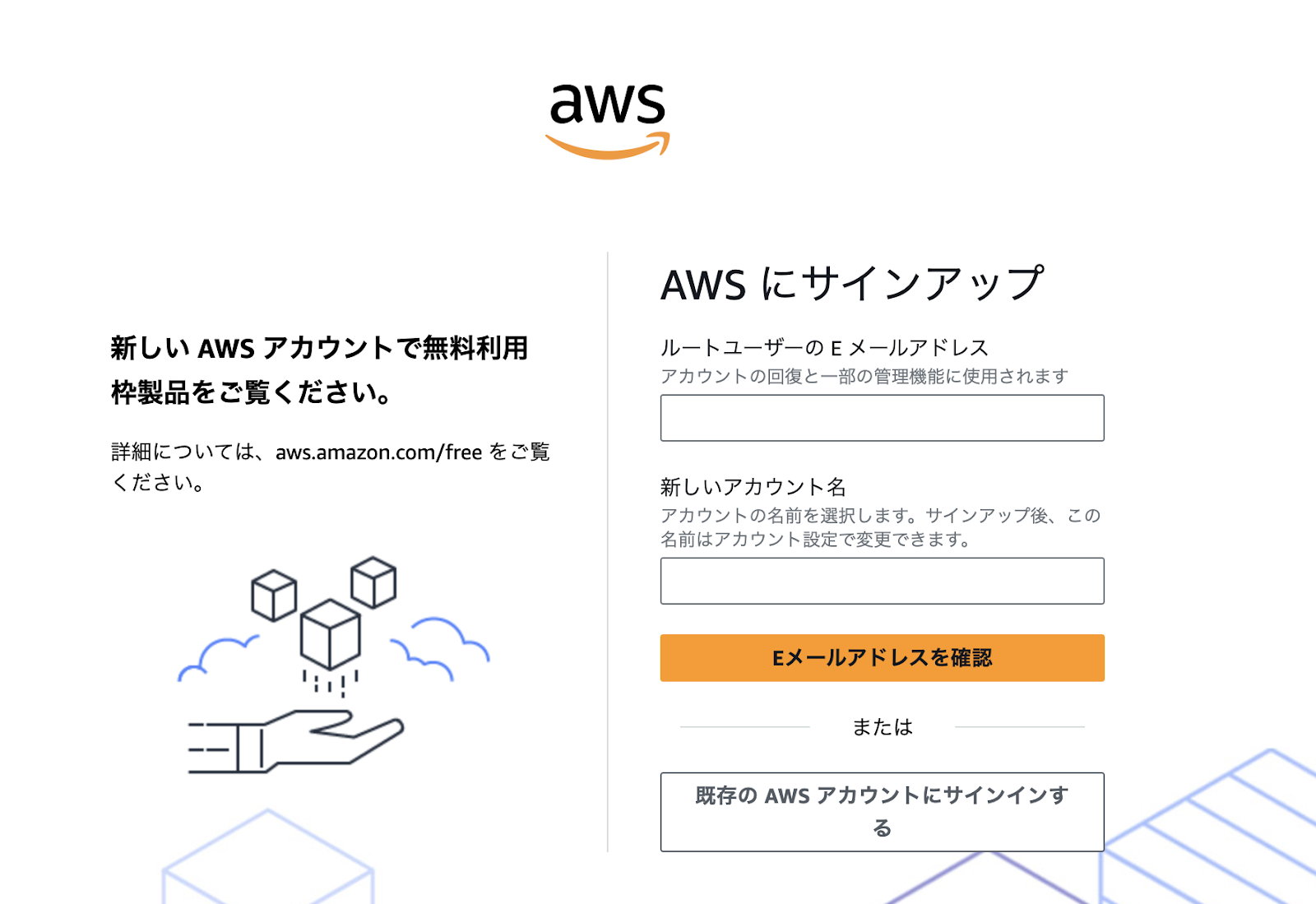
②必要情報を入力
メールアドレス、パスワード、氏名、住所、電話番号、クレジットカード情報などの必要情報を入力します。
③AWSマネジメントコンソールへのログイン
AWSマネジメントコンソールへのログインができたら、AWSアカウント作成は完了です。
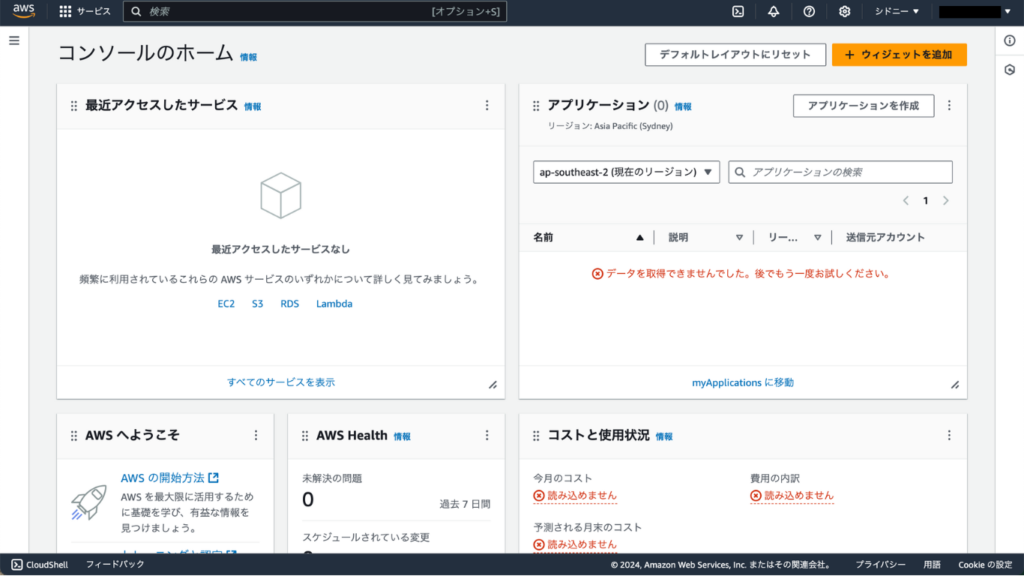
IAMユーザーの作成
AWSアカウントを作成したら、次は IAMユーザーを作成しましょう。
IAMユーザーとは、AWSリソースへのアクセスを管理するためのユーザーアカウントです。ルートユーザー (AWSアカウント作成時に作成されるマスターユーザー) はAWSアカウントへのフルアクセス権限を持つため、セキュリティリスクが高い状態です。
IAMユーザーを作成し、必要なアクセス権限のみを付与することで、セキュリティリスクを軽減し、より安全にAWSリソースを操作できます。
IAMユーザーは、AWSマネジメントコンソールのIAMサービスから作成できます。
Amazon EC2インスタンスの作成
いよいよ、AWS上に仮想サーバーを構築していきます。
仮想サーバーとは、物理的なサーバーをAWS上に仮想的に用意したものです。
AWSでは、この仮想サーバーを EC2インスタンス と呼びます。
EC2インスタンスを作成するには、AWSマネジメントコンソールから設定を行います。
①EC2サービスの選択
AWSマネジメントコンソールを開き、サービス一覧から EC2 を選択します。
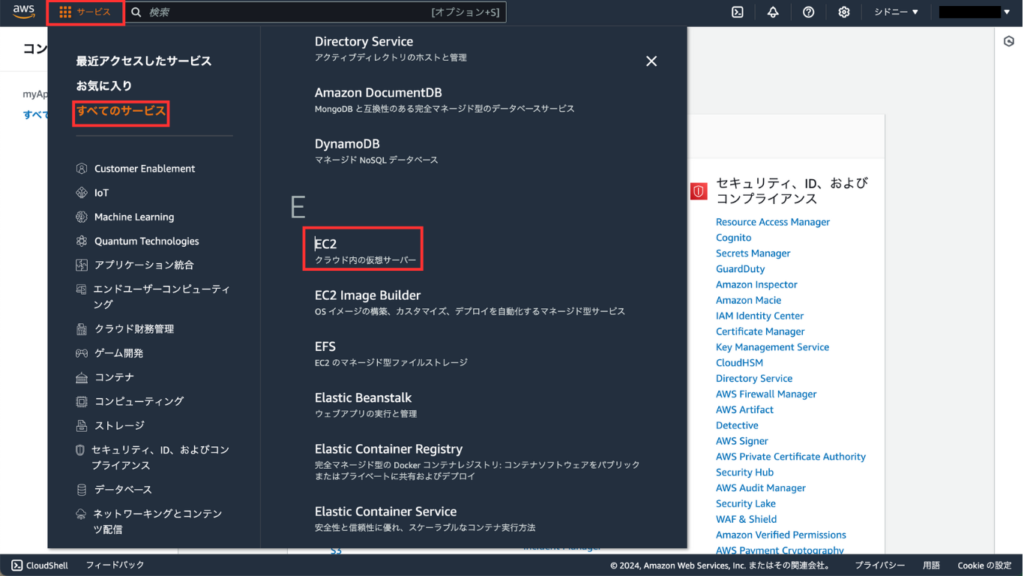
インスタンスの起動
EC2ダッシュボードが表示されたら、「インスタンスを起動」ボタンをクリックします。
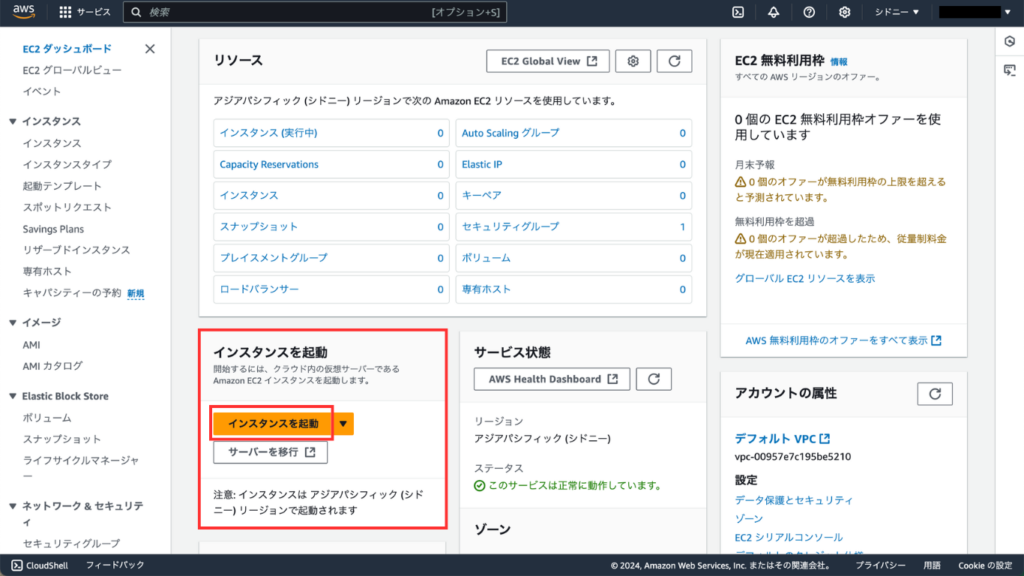
Amazon EC2でEC2ダッシュボードが表示されたら、「インスタンスを起動」ボタンをクリックします。するには、AMIの選択、インスタンスタイプの決定など、いくつかの手順があります。ここでは、インスタンス作成に必要な6つの主要項目について、順を追って詳しく解説していきます。
③名前とタグ
インスタンスに分かりやすい名前をつけ、タグで情報を追加しましょう。名前は後で変更できますが、タグはインスタンス作成時に設定する必要があります。
| 項目 | 概要 | 設定例 |
| 名前 | インスタンスを識別しやすい名前を入力します。 | Webサーバー、DBサーバーなど |
| タグ | キーと値のペアで構成されます。用途や役割を分類するために使用します。 | キー「環境」、値「開発」など |
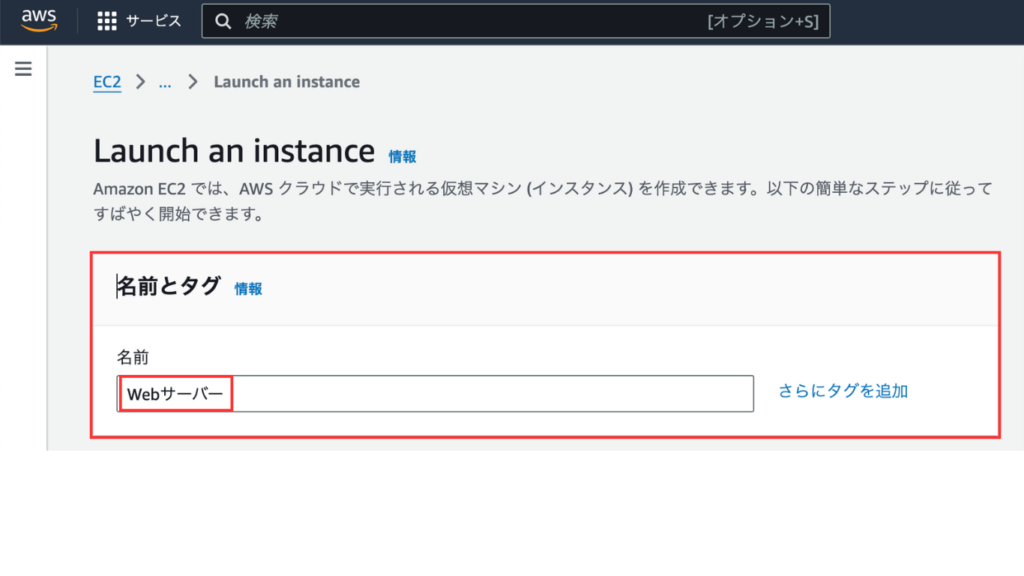
④ AMIの選択
EC2インスタンスを立ち上げるには、まず「設計図」が必要になります。この設計図にあたるのがAMI (Amazon Machine Image) です。AMIには、OS (WindowsやLinuxなど) や必要なソフトウェアがあらかじめ含まれているので、ゼロから環境を構築する必要がなく、簡単にインスタンスを作成できます。
今回は、Amazon Linux 2 というOSを使うので、「Amazon Linux 2 AMI」という設計図を選びます。
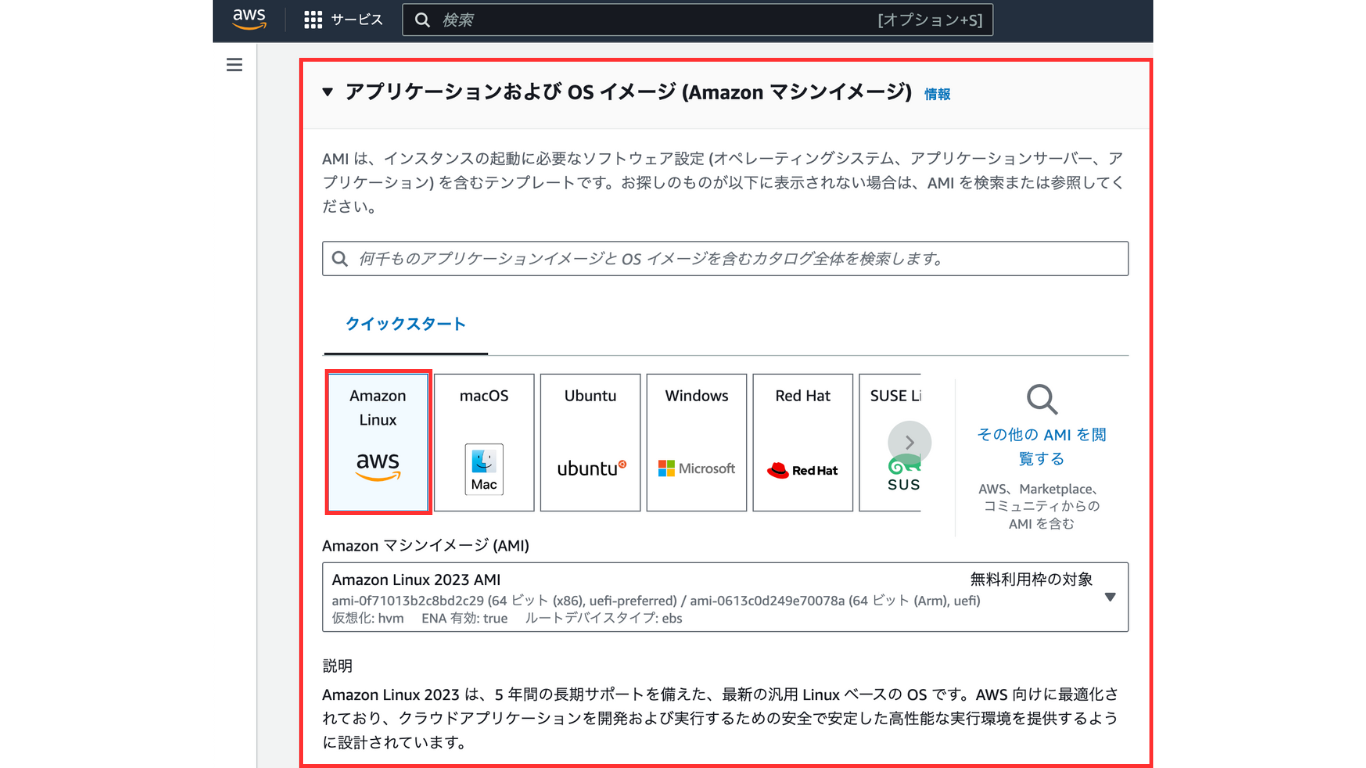
⑤ インスタンスタイプの選択
EC2インスタンスの性能は、パソコンでいうCPUやメモリのようなものです。インスタンスタイプを選ぶことで、処理能力やメモリ容量など、インスタンスの性能を決めることができます。
今回は、AWSの無料利用枠でEC2を使うので、「t2.micro」という種類のインスタンスを選びます。
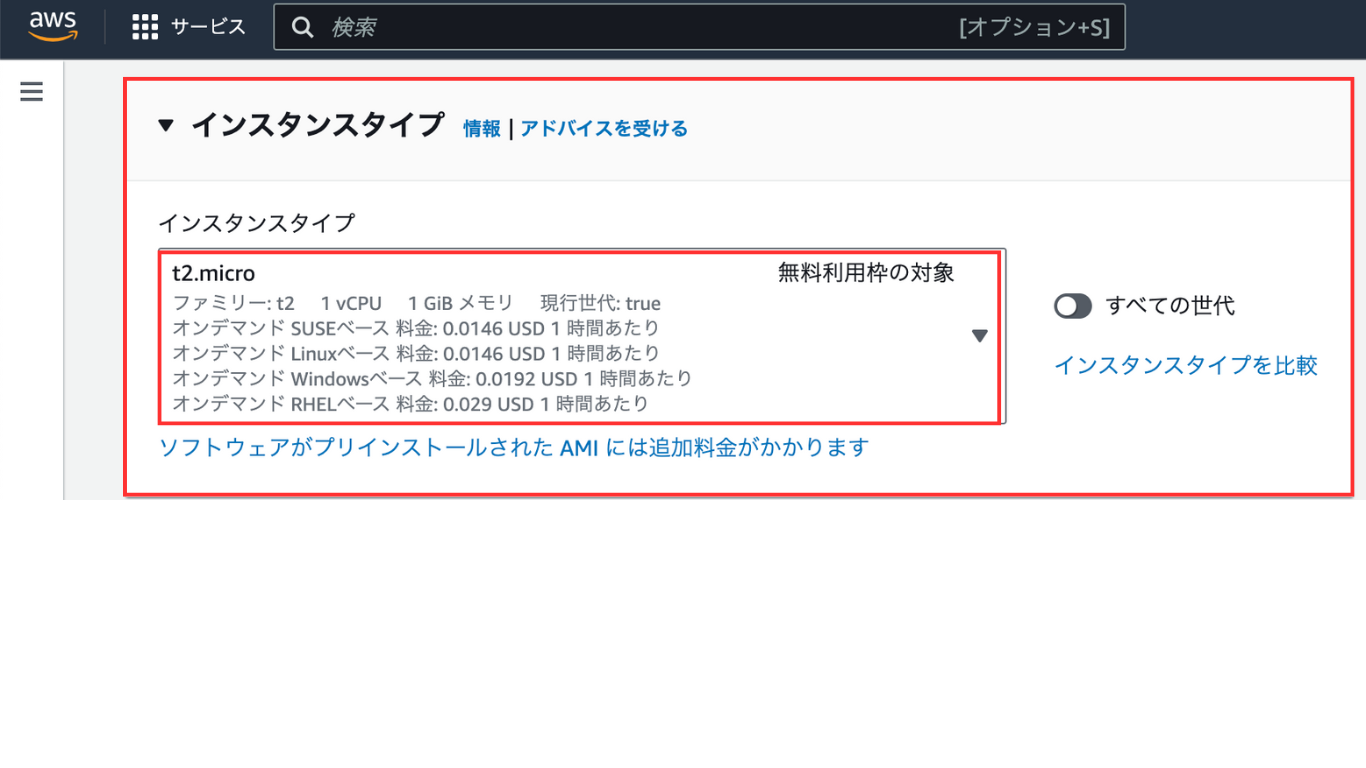
⑥キーペア (ログイン) 情報
EC2インスタンスにログインするには、鍵が必要です。この鍵を作るのが「キーペアの作成」です。キーペアには、「公開鍵」と「秘密鍵」の2つがあります。
| 項目 | 概要 |
| 公開鍵 | EC2側に設定されます。 |
| 秘密鍵 | 自分で大切に保管します。 |
[キーペア(ログイン)]セクションの[新しいキーペアの作成]を押下します。
![[キーペア(ログイン)]セクションの[新しいキーペアの作成]を押下します。](https://ops-today.com/wp-content/uploads/2024/12/image-91-1024x576.png)
この画面では、EC2インスタンスに接続するためのキーペアを作成します。以下の手順で操作してください。
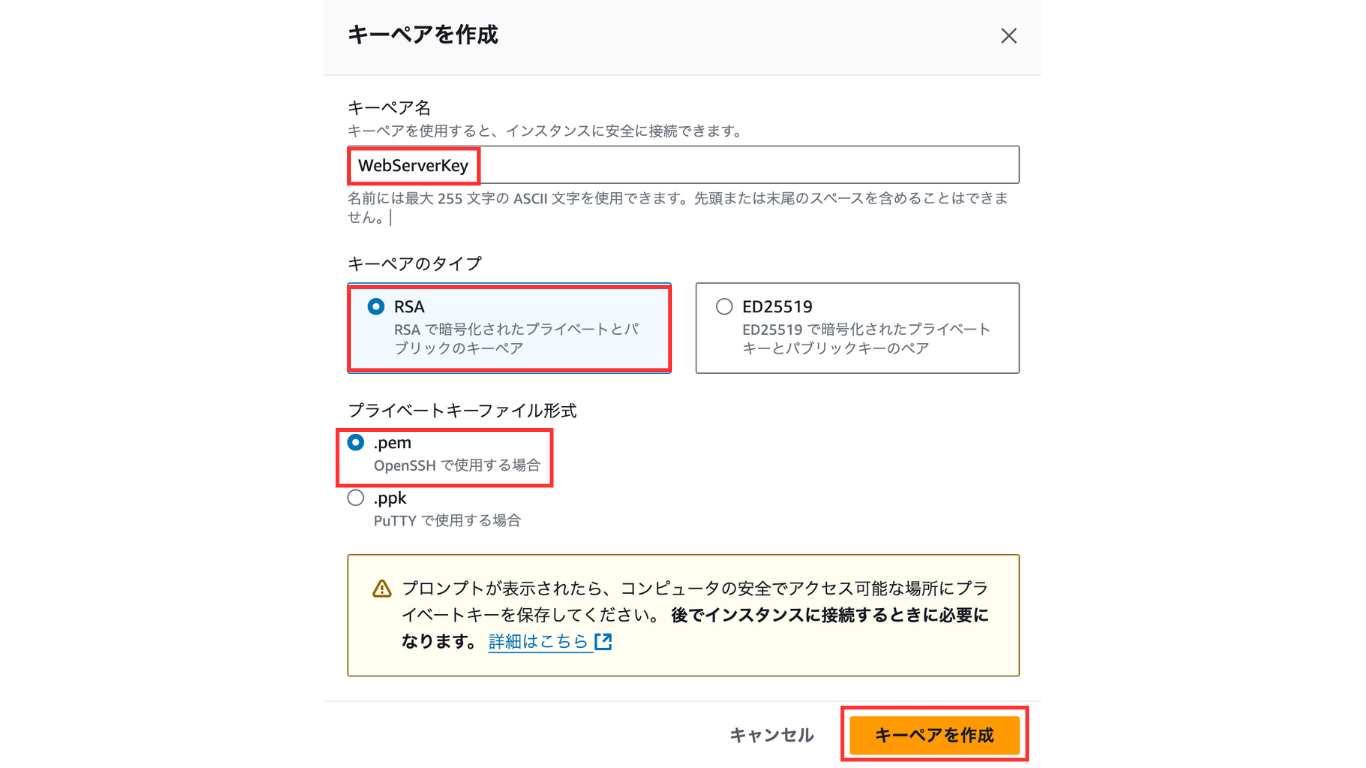
| 手順 | 手順名 | 概要 |
| STEP1 | キーペア名を入力 | 任意のキーペア名を入力します。名前は最大255文字のASCII文字で、先頭または末尾にスペースを含めることはできません。例:MyKeyPair 、 WebServerKey など、分かりやすい名前をつけましょう。 |
| STEP2 | キーペアのタイプを選択 | RSA (推奨) : 従来から広く使われている方式です。ED25519 : より新しい方式で、セキュリティ強度が高いです。特に理由がなければ、RSA を選択しておけば問題ありません。 |
| STEP3 | プライベートキーファイル形式を選択 | .pem (推奨):OpenSSHで使用する形式です。LinuxやmacOSで接続する場合はこちらを選択します。.ppk:PuTTYで使用する形式です。WindowsでPuTTYを使って接続する場合はこちらを選択します。 |
| STEP4 | 「キーペアを作成」ボタンをクリック | キーペアが作成され、秘密鍵(.pem または .ppk ファイル)がダウンロードされます。 |
ダウンロードされた秘密鍵は、EC2インスタンスにログインする際に必要になります。 紛失しないように、安全な場所に保管してください。
⑦ネットワーク設定
EC2インスタンスは、インターネット上に公開されます。そこで、外部からの不正アクセスを防ぐために、ファイアウォールを設定する必要があります。このファイアウォールは、「セキュリティグループ」と呼ばれ、EC2インスタンスへのアクセスを許可するルールを設定することができます。
今回は、新しいセキュリティグループを作成し、以下のルールを設定します。
- SSHトラフィックを許可
自分のパソコンからEC2インスタンスに接続するためのルールです。
「任意の場所」を選択すると、どこからでも接続できるようになります。
セキュリティを強化する場合は、自分のパソコンのIPアドレスを指定するようにし
ましょう。
- HTTPS・HTTPトラフィックを許可
これは、Webサイトを公開する場合などに必要なルールです。
今はWebサイトを公開しないので、チェックボックスを オフ にしておきます。
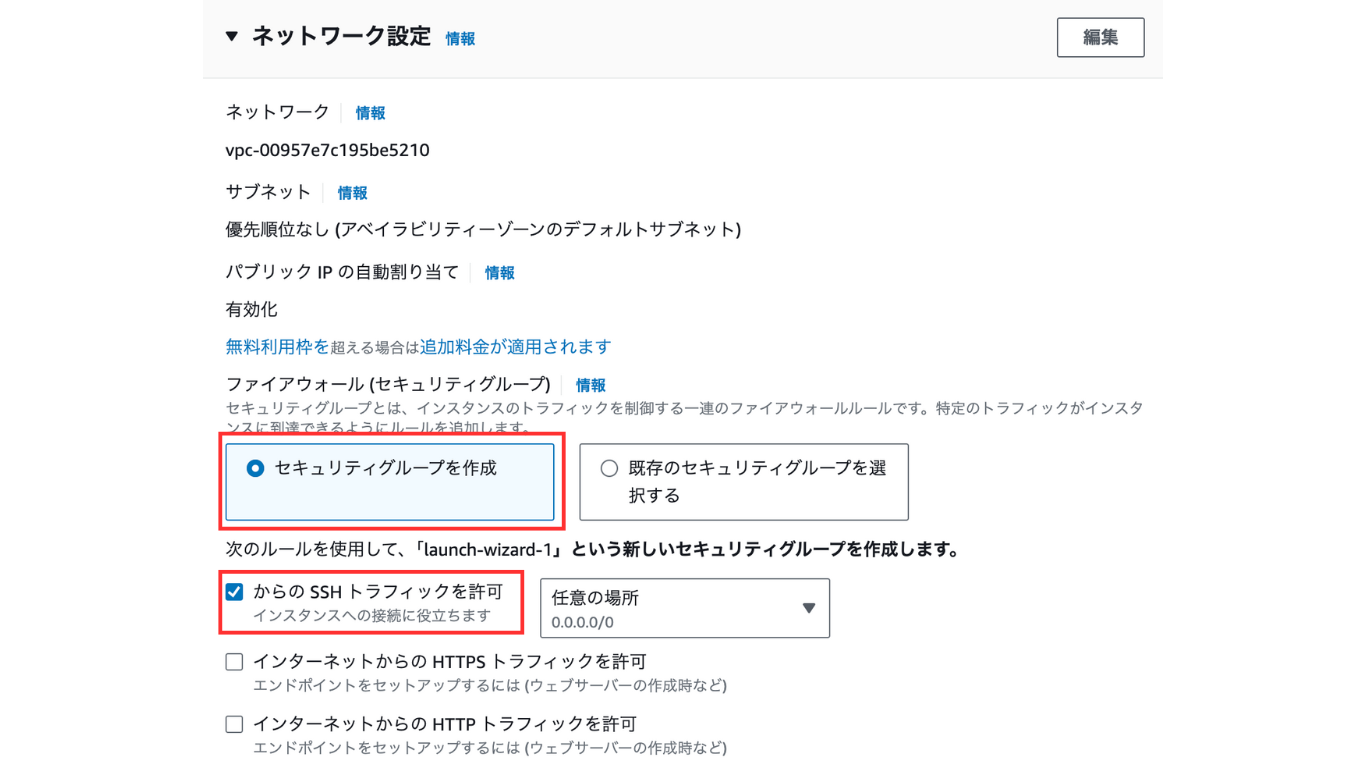
⑧ストレージ設定
EC2インスタンスには、データを保存するためのストレージが必要です。AWSの無料利用枠では、30GBまでのストレージを使うことができます。
今回は、デフォルトで設定されている8GBのストレージで問題ありません。
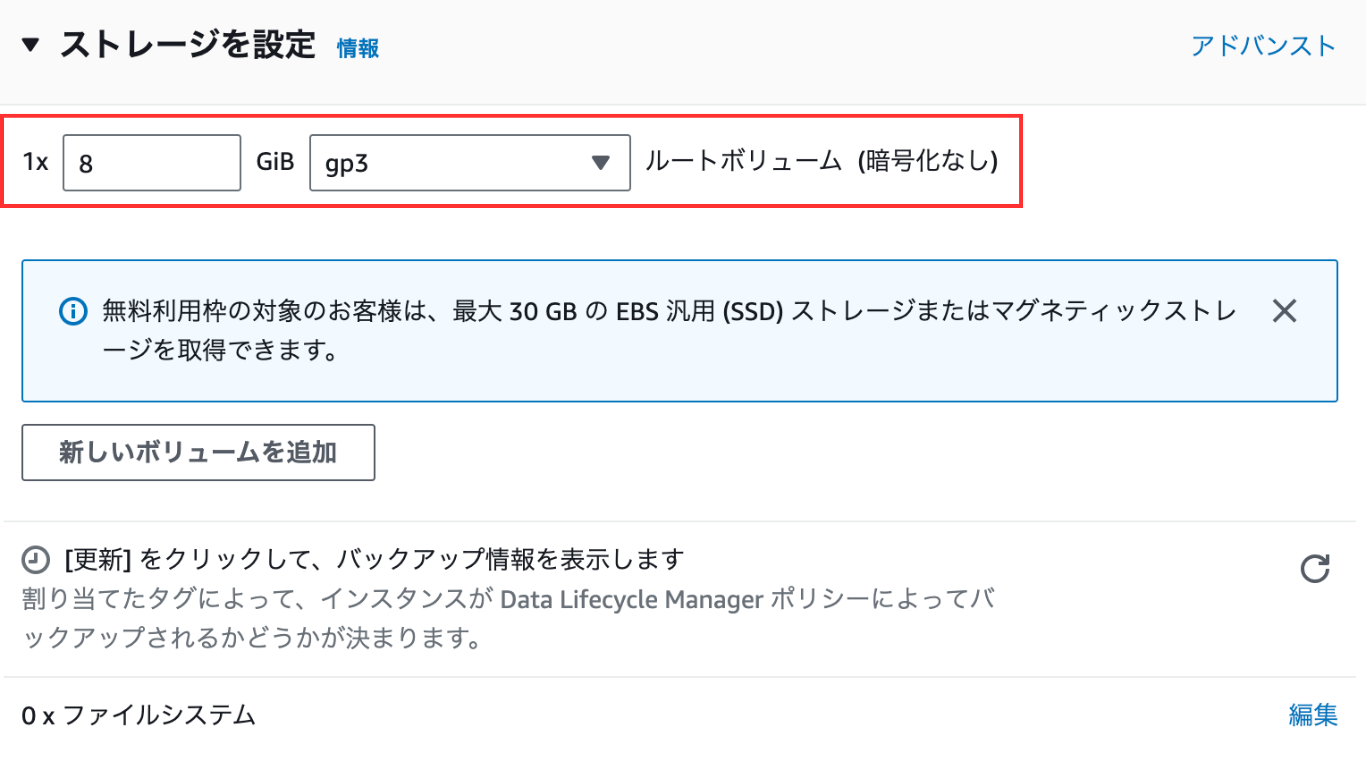
⑨. インスタンスの起動
設定内容を確認し、 [インスタンスを起動] ボタンをクリックします。
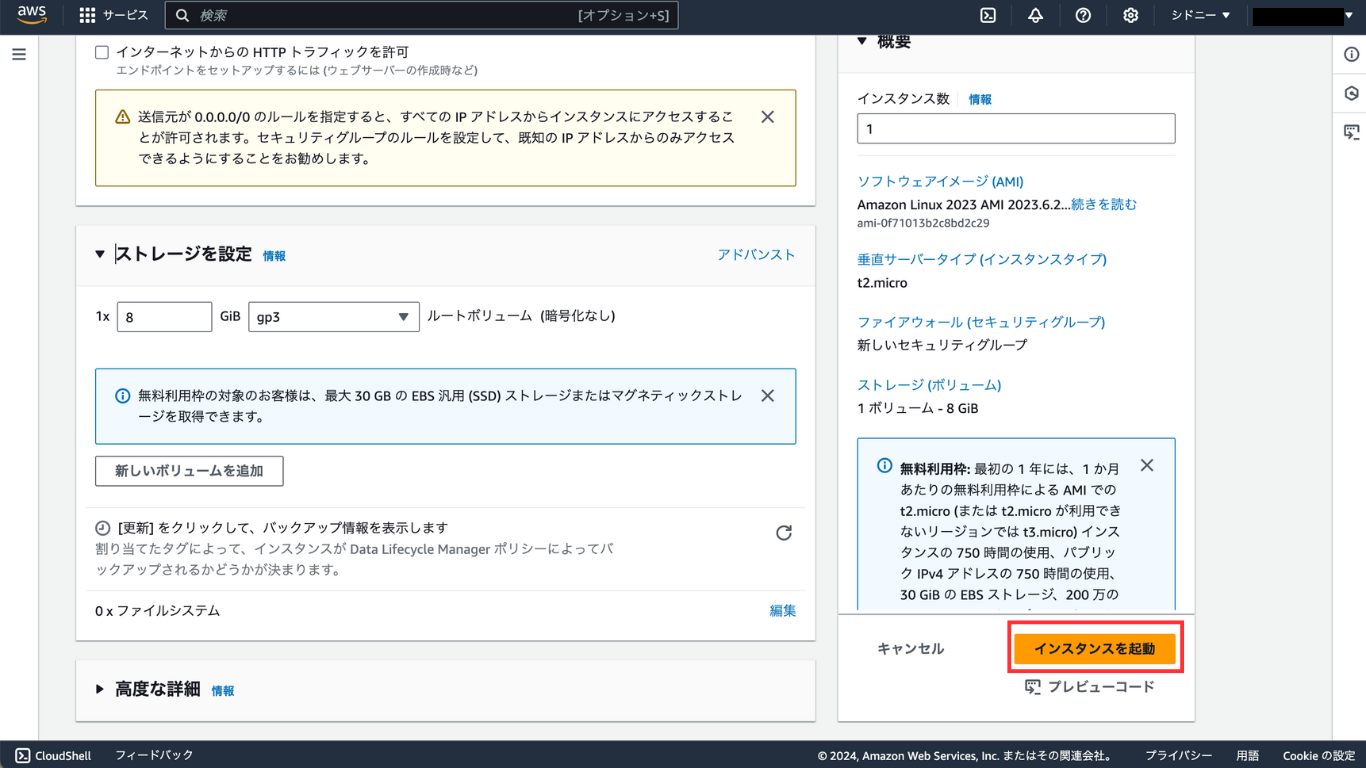
SSH接続
EC2インスタンスが起動したら、SSH接続でインスタンスにアクセスし、コマンド操作を行うことができます。Macには、標準でターミナルが搭載されているため、特別なソフトウェアをインストールする必要はありません。
①ターミナルを起動
アプリケーションフォルダ内にある ターミナル を起動します。
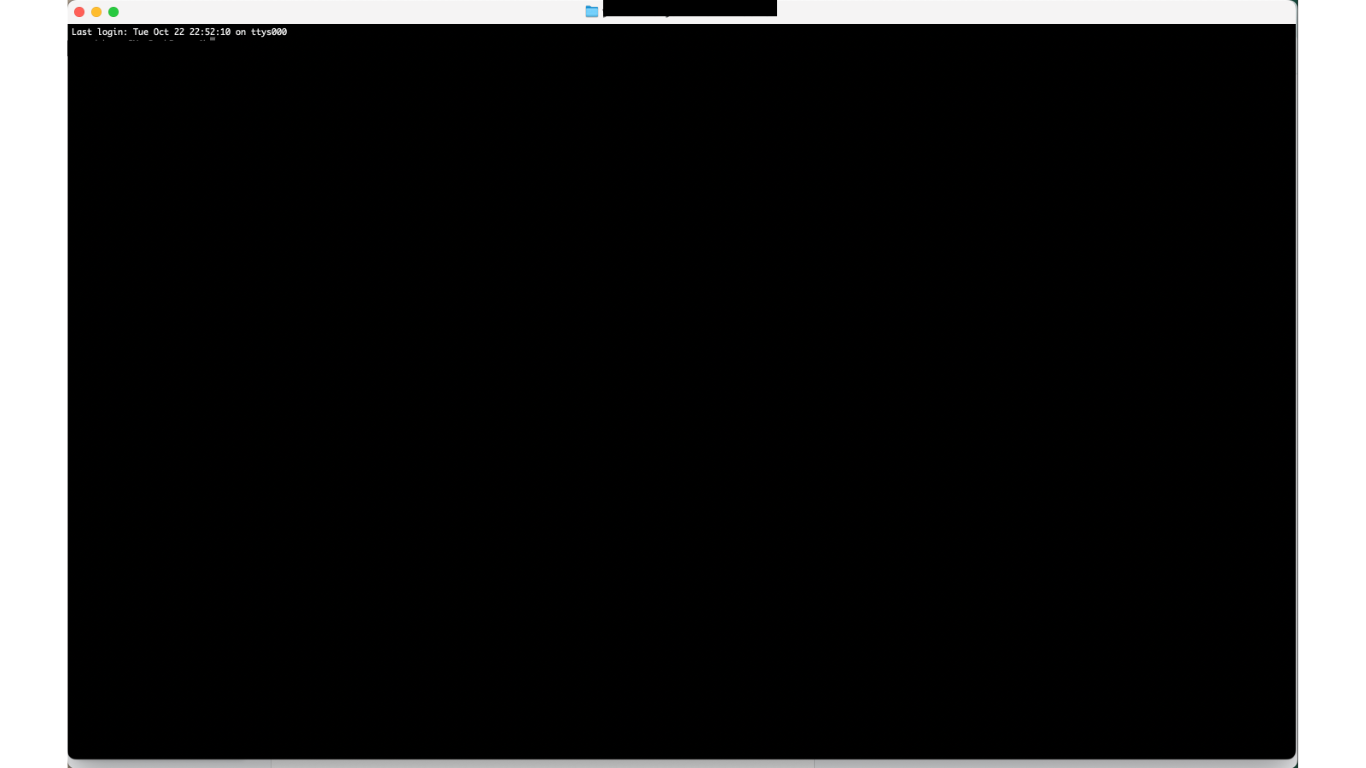
②秘密鍵のパーミッション変更
EC2インスタンス作成時にダウンロードした秘密鍵 (.pem ファイル) のパーミッションを変更します。
ターミナルで以下のコマンドを実行します。 your-key-pair.pem の部分は、ダウンロードした秘密鍵のファイル名に置き換えてください。
| chmod 400 your-key-pair.pem |
| 項目 | 概要 |
| chmod | ファイルやフォルダのパーミッションを変更するコマンドです。 |
| 400 | 所有者だけに読み取り権限を与え、他のユーザーにはアクセス権を与えません。 |
| your-key-pair.pem | 秘密鍵のファイル名です。 |
この操作により、秘密鍵へのアクセスを制限し、セキュリティを強化することができます。
③SSH接続コマンドの実行
EC2インスタンスに接続するには、SSHという仕組みを使います。SSHは、安全にリモートコンピュータに接続するためのプロトコルです。Macでは、ターミナルというアプリを使ってSSH接続を行います。
ターミナルに以下のコマンドを入力し、「your-key-pair.pem」の部分をダウンロードした秘密鍵のファイル名に置き換え、「your-instance-public-dns」の部分をEC2インスタンスのパブリックDNS名に置き換えて、 Enter キーを押下すれば完了です。
| ssh -i your-key-pair.pem ec2-user@your-instance-public-dns |
パブリックDNS名の調べ方
- AWSマネジメントコンソールにログインします。
- 「EC2」サービスを選択します。
- 左側のメニューから「インスタンス」を選択します。
- 作成したインスタンスを選択します。
- 「パブリックIPv4 DNS」の値がパブリックDNS名です。
AWSサーバー構築のコスト
AWSの大きなメリットの一つに、従量課金制による柔軟なコスト管理が挙げられます。しかし、AWSの料金体系は多岐に渡るため、理解しておくべきポイントを押さえておくことが重要です。
AWSの料金体系
AWSの料金体系は、使った分だけ支払う従量課金制です。これは、必要な時に必要なだけサービスを利用し、その利用量に応じて費用が発生する仕組みです。AWSでは、多様なサービスが提供されており、それぞれに異なる料金体系が適用されます。
例えば、仮想サーバーであるEC2インスタンスは、使用時間やインスタンスタイプ、OSの種類によって料金が変動します。また、データを保存するストレージサービス(S3、EBSなど)は、保存容量やデータ転送量、データの耐久性などに応じて課金されます。
AWSの料金は、これらのサービスの利用状況に応じて細かく計算されます。そのため、事前に料金体系を理解し、適切なサービスを選択することが、コスト効率の高いシステム構築につながります。
AWS公式サイトでは、料金計算ツールや料金シミュレーションなどが提供されているため、活用することで費用を予測しやすくなります。
コスト削減のポイント
AWSの従量課金制は、使った分だけ支払うという柔軟なシステムですが、使い方によっては予想以上のコストが発生する可能性もあります。AWSを効率的に利用し、コストを削減するには、いくつかのポイントを押さえる必要があります。
まず、必要な時に必要な分だけリソースを使うことが重要です。使用していないEC2インスタンスは停止し、ストレージには必要なデータだけを保存しましょう。
また、データ転送量を減らすために、データの保存場所や転送方法を工夫することも大切です。
AWSサーバー運用・保守の重要性

AWSでサーバーを構築したら、終わりではありません。構築したサーバーを安定して運用し、適切に保守していくことが、ビジネスの成功には不可欠です。
システムの安定稼働
AWSで構築したサーバーをビジネスで活用するには、安定した稼働が欠かせません。Webサイトやアプリケーションが停止してしまうと、顧客にサービスを提供できなくなり、機会損失や信頼の低下につながります。
安定稼働を実現するには、継続的な監視と適切な対応が必要です。サーバーのリソース使用状況を監視し、負荷が高くなっている場合は、インスタンスの増強やパフォーマンスチューニングなどの対策を施します。
また、OSやソフトウェアのアップデートを定期的に行い、脆弱性を解消することで、予期せぬトラブルを未然に防ぐことも重要です。
セキュリティ対策
AWSでサーバーを運用する際、セキュリティ対策はビジネスの信頼性を守る上で重要な要素の一つです。顧客情報や機密情報などのデータ漏洩は、企業の評判失墜や損害賠償につながる可能性があり、適切なセキュリティ対策を怠ることはできません。
AWSは、ファイアウォールやアクセス制御など、堅牢なセキュリティ機能を提供していますが、これらの機能を効果的に活用するには、適切な設定と運用が必要です。
例えば、アクセス権限を必要最低限に制限したり、セキュリティグループを設定して不正なアクセスを遮断したりする必要があります。
また、OSやソフトウェアの脆弱性を定期的にチェックし、最新の状態に保つことも重要です。
データバックアップ
AWSで構築したサーバーにおいても、データバックアップはビジネス継続性の観点から重要です。サーバーの故障や災害、あるいは人為的なミスによってデータが消失してしまうと、業務が停止し、顧客に多大な迷惑をかけるだけでなく、企業の信頼を失墜させる可能性もあります。
AWSでは、Amazon S3などのストレージサービスを利用することで、容易にデータをバックアップできます。S3は高い耐久性を備えており、データを安全に保管できます。
また、データベースサービスのAmazon RDSでは、自動バックアップ機能が提供されているため、定期的なバックアップを自動化することも可能です。
まとめ
本記事では、AWSでのサーバー構築について、基礎知識から構築手順、運用・保守、コスト管理までを幅広く解説しました。
AWSは、柔軟性、 拡張性 、コスト効率、セキュリティに優れたクラウドサービスです。
AWSサーバー構築は、一見複雑に思えるかもしれませんが、本記事で紹介した手順やサービスを理解すれば、初心者でもスムーズに構築を進められます。
構築後は、システムの安定稼働、セキュリティ対策、データバックアップなど、適切な運用・保守を行うことが重要です。



